Cách check bảo hành Dell nhanh chóng, dễ thực hiện
Check bảo hành Dell nhằm xác định được thiết bị có còn trong thời gian bảo hành là vấn đề được rất nhiều người dùng quan tâm. Tuy nhiên, có rất nhiều người dùng vẫn chưa biết làm sao để check bảo hành Dell khi máy tính gặp một số vấn đề. Hãy cùng NewTech khám phá các cách check bảo hành Dell nhanh gọn, đơn giản ngay bài viết bên dưới:
Tại sao cần check bảo hành laptop Dell?
Check bảo hành Dell giúp người dùng xác định thời gian và phạm vi bảo hành của sản phẩm, từ đó đảm bảo quyền lợi trong trường hợp gặp sự cố kỹ thuật. Nếu laptop gặp lỗi phần cứng hoặc phần mềm, việc check bảo hành Dell giúp người dùng biết liệu sản phẩm có còn trong thời gian bảo hành và có thể được sửa chữa hoặc thay thế miễn phí hay không.

Bên cạnh đó, việc kiểm tra bảo hành cũng giúp người dùng tránh các chi phí không cần thiết khi phải tự trả phí sửa chữa nếu máy đã hết bảo hành. Điều này cũng giúp người dùng chủ động trong việc bảo trì và chăm sóc thiết bị, đảm bảo hiệu suất sử dụng lâu dài của laptop Dell.
Hướng dẫn cách kiểm tra IMEI (Service Tag) trên laptop Dell
Check bảo hành Dell qua IMEI trên thân máy
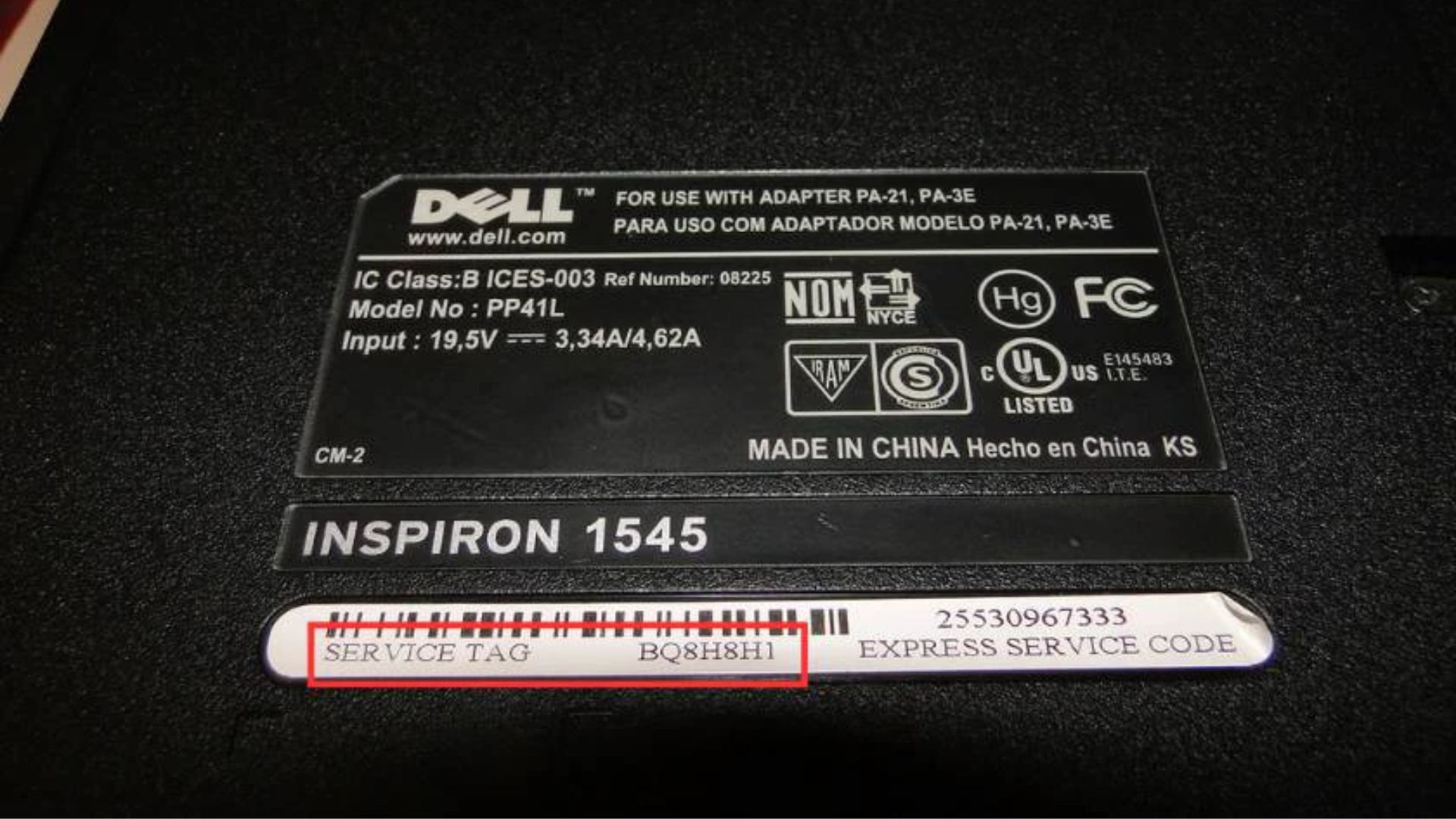
Để check bảo hành Dell, người dùng chỉ cần tìm dãy số in trên thân máy, thường nằm gần khu vực có dòng chữ “Service Tag”. Ngoài ra, một số dòng laptop Dell còn ghi chú thông tin này ở khu vực pin, giúp người dùng dễ dàng tra cứu.
Check bảo hành bằng ứng dụng Dell SupportAssist
Các laptop Dell đều có sẵn ứng dụng này, không cần tải chỉ cần thực hiện các bước sau:
Bước 1: Mở thanh tìm kiếm Windows → Gõ “SupportAssist” → Open.
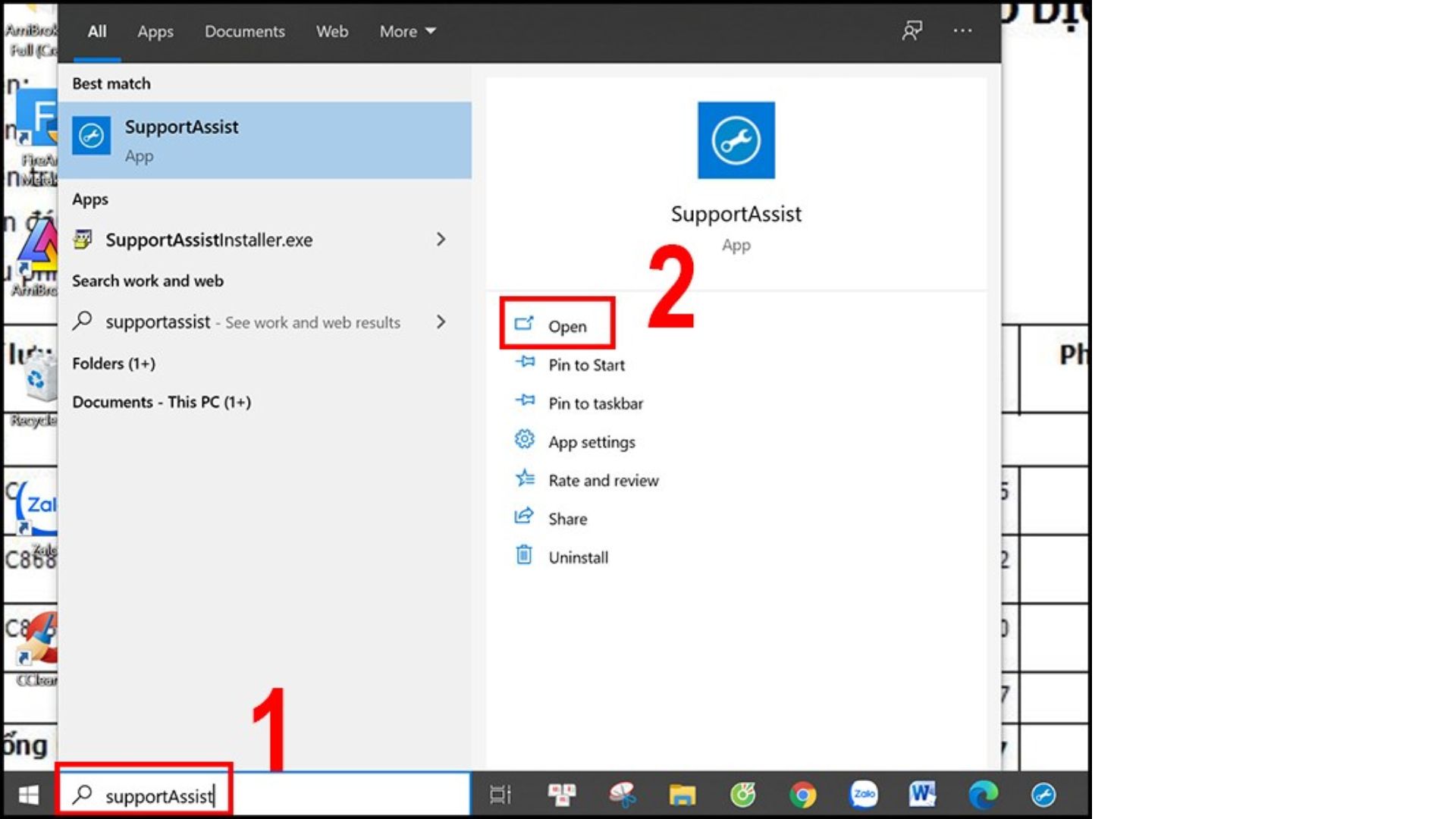
Bước 2: Tìm và nhấn vào mục Service Tag ngay trên góc phải phía trên để nhìn thấy số Serial.
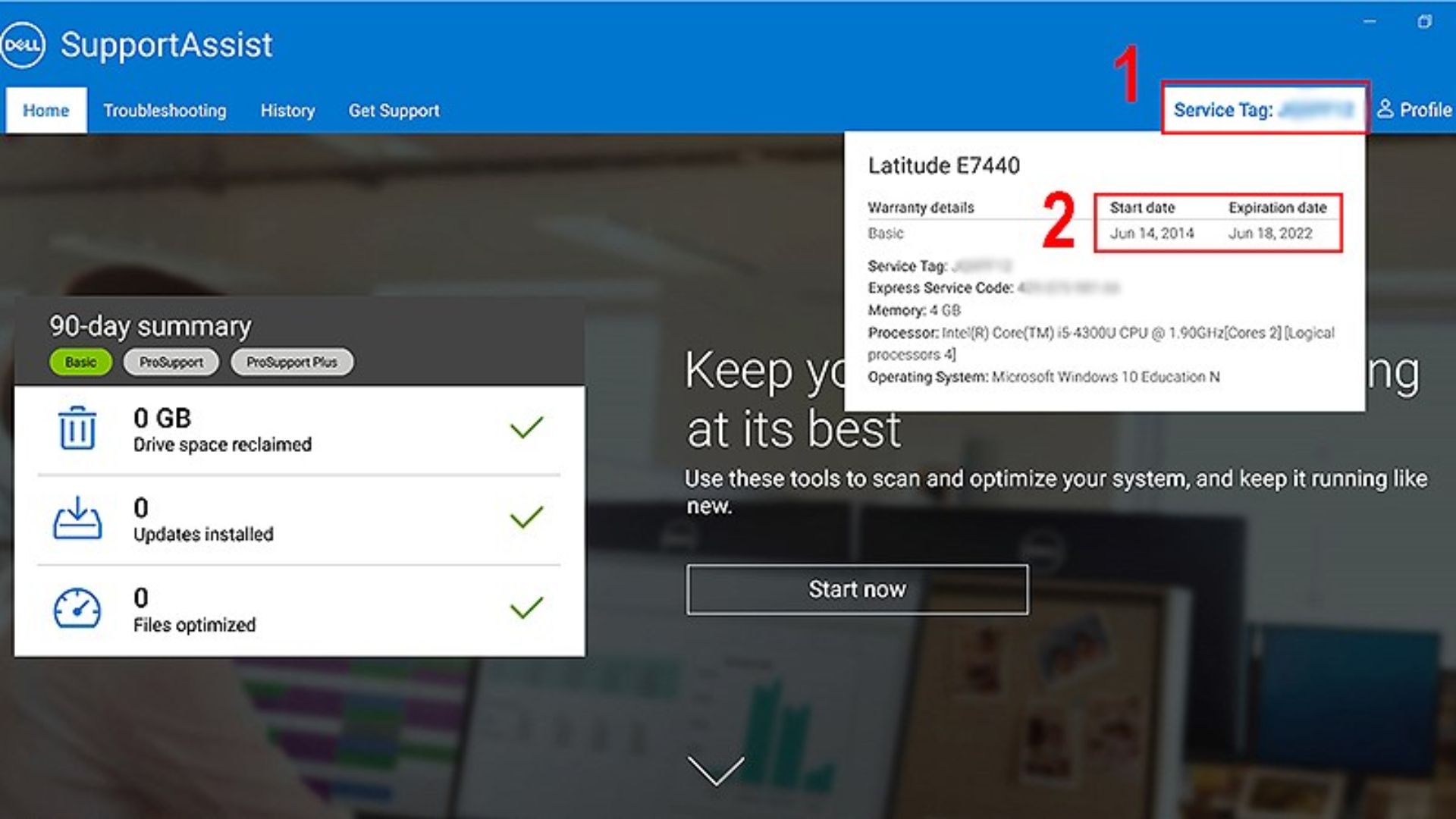
Check bảo hành laptop Dell qua Command Prompt
Để check bảo hành Dell thông qua Command Prompt một cách đơn giản, người dùng thực hiện theo các bước sau:
Bước 1: Vào mục ô tìm kiếm Windows → Nhập “cmd” → Open để mở công cụ này.
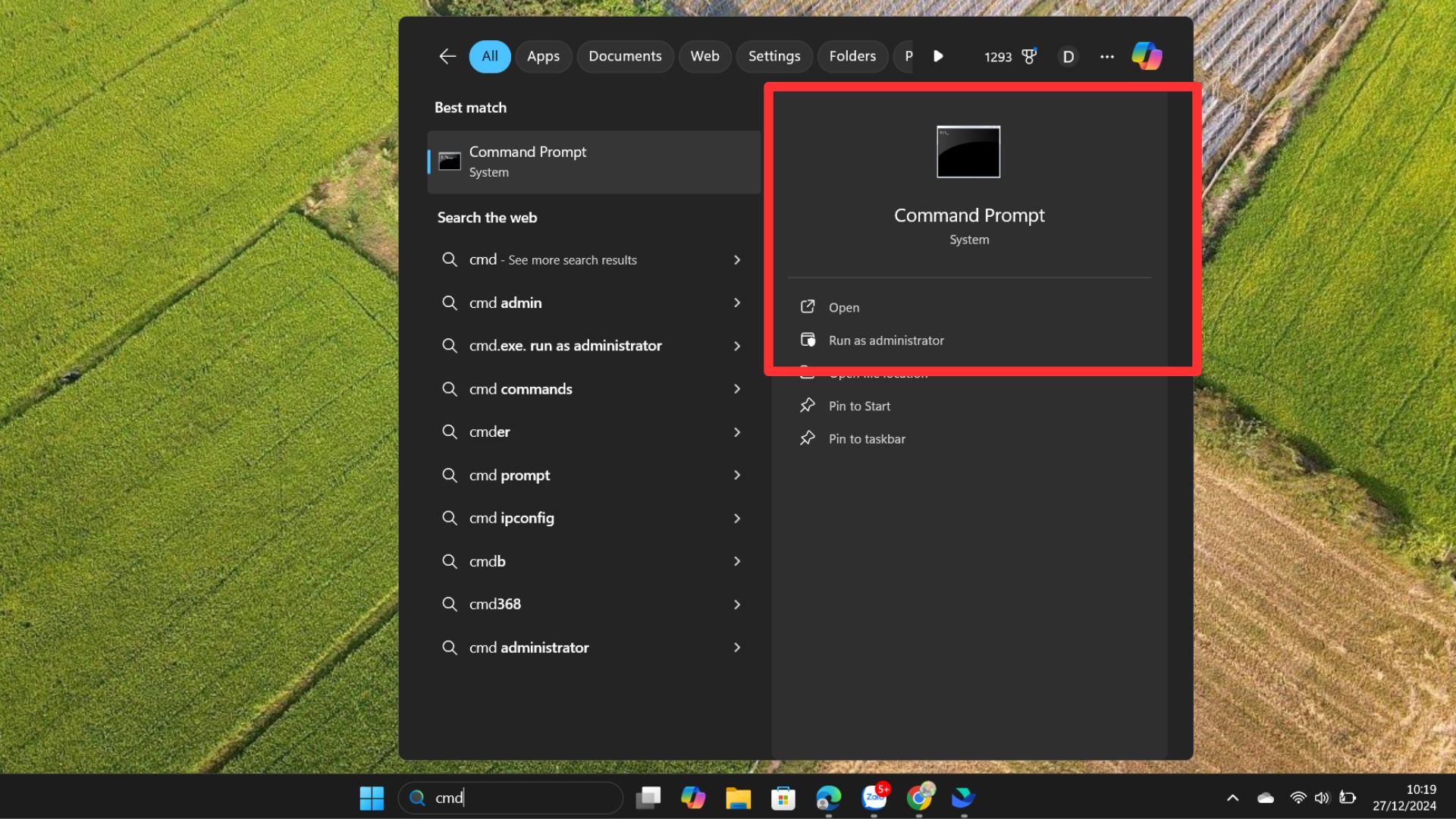
Bước 2: Sau đó gõ “wmic bios get serialnumber” → Enter → Số serial của máy sẽ hiển thị lên cho người dùng.
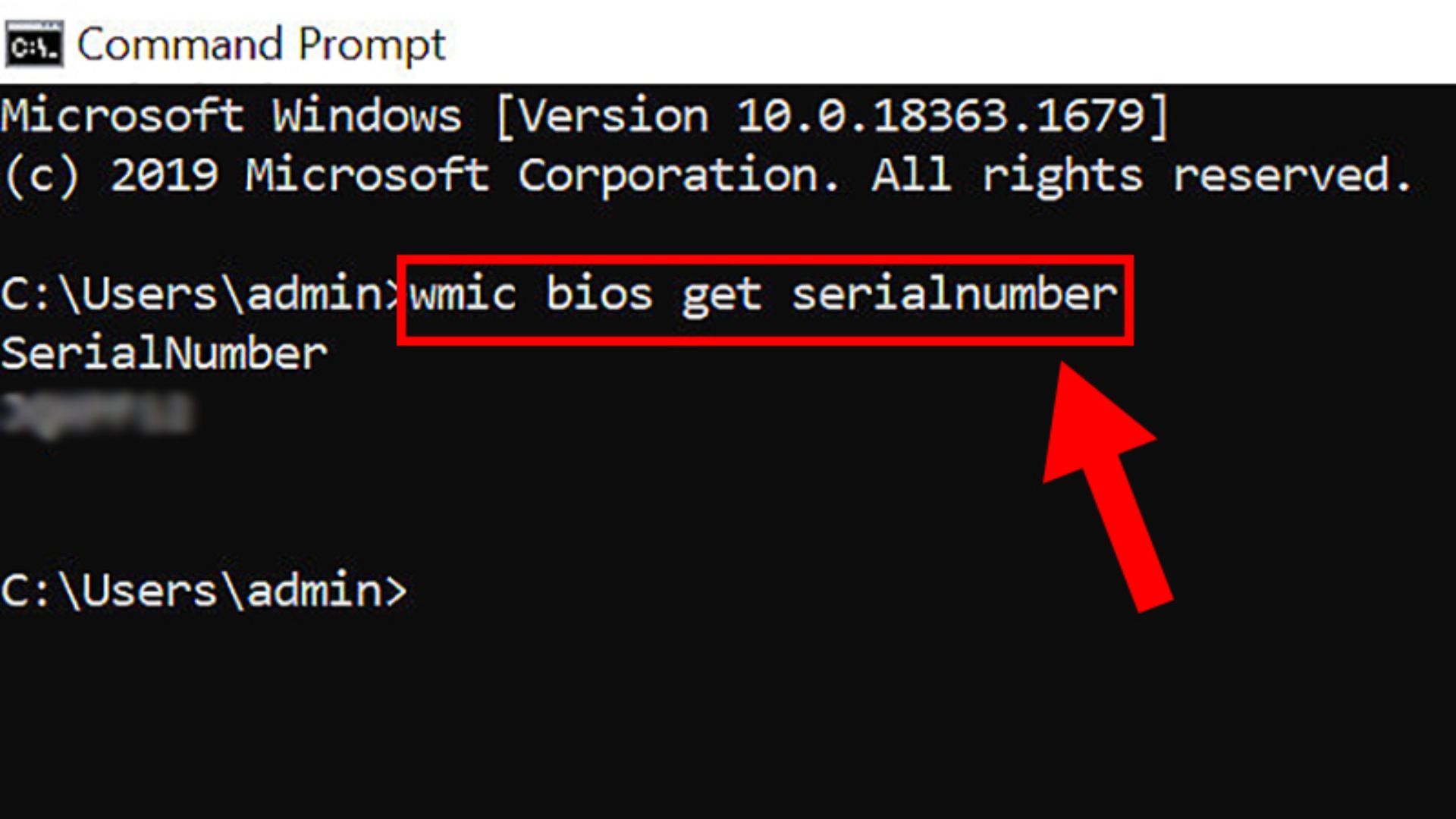
Check bảo hành thông qua BIOS
Nếu người dùng chưa biết BIOS là gì? Có thể tham khảo bài viết dưới đây:
👉 BIOS là gì? Tính năng nổi bật và cách truy cập BIOS trên máy tính
Để thực hiện check bảo hành Dell thông qua BIOS, người dùng thao tác theo các bước sau:
Bước 1: Tắt máy → Sau đó khởi động máy lại, đồng thời nhấn F2.
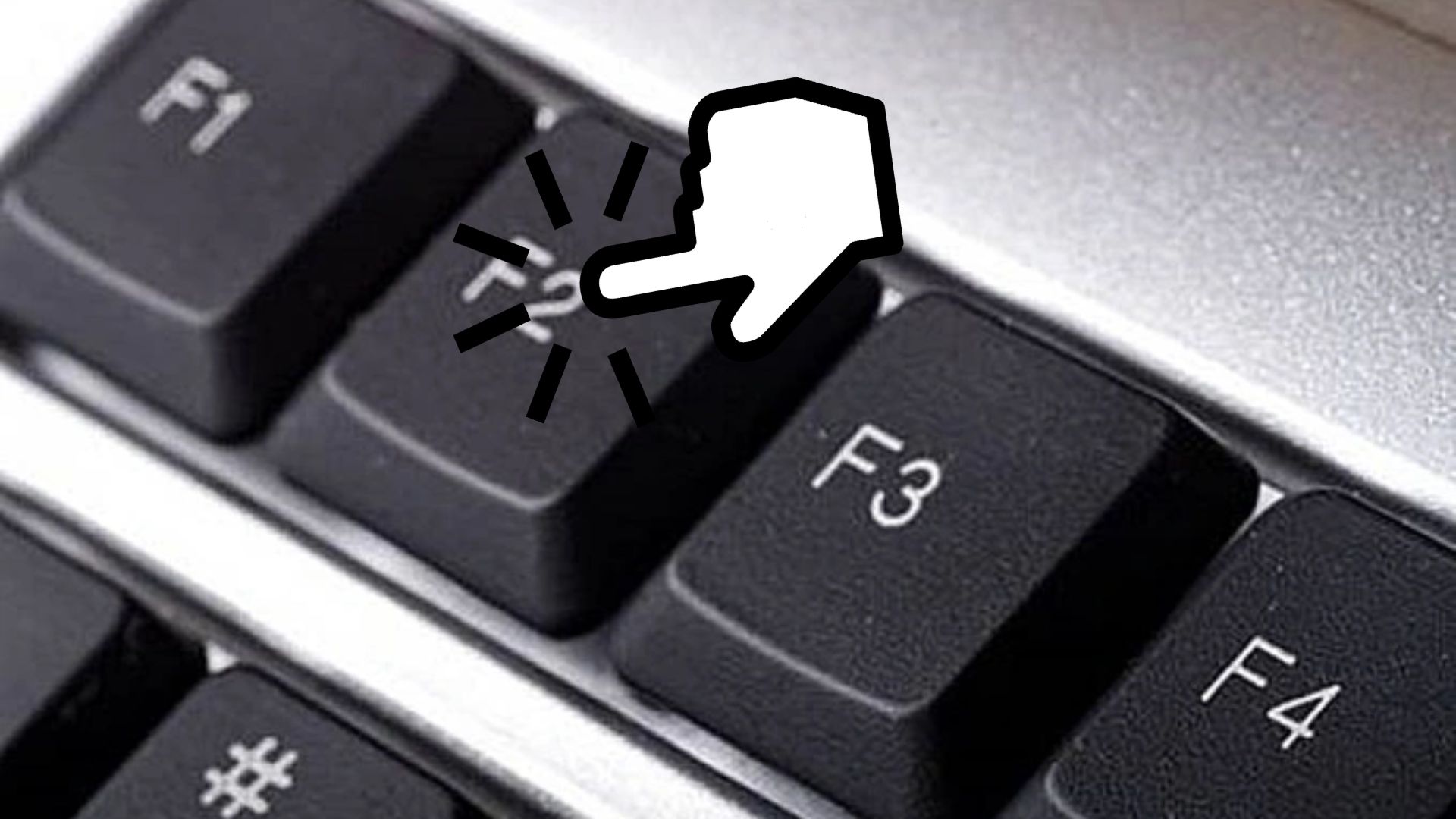
Bước 2: Truy cập vào mục Settings → Chọn General → Chọn System Information → Tìm mục Service Tag để lấy số serial của máy.
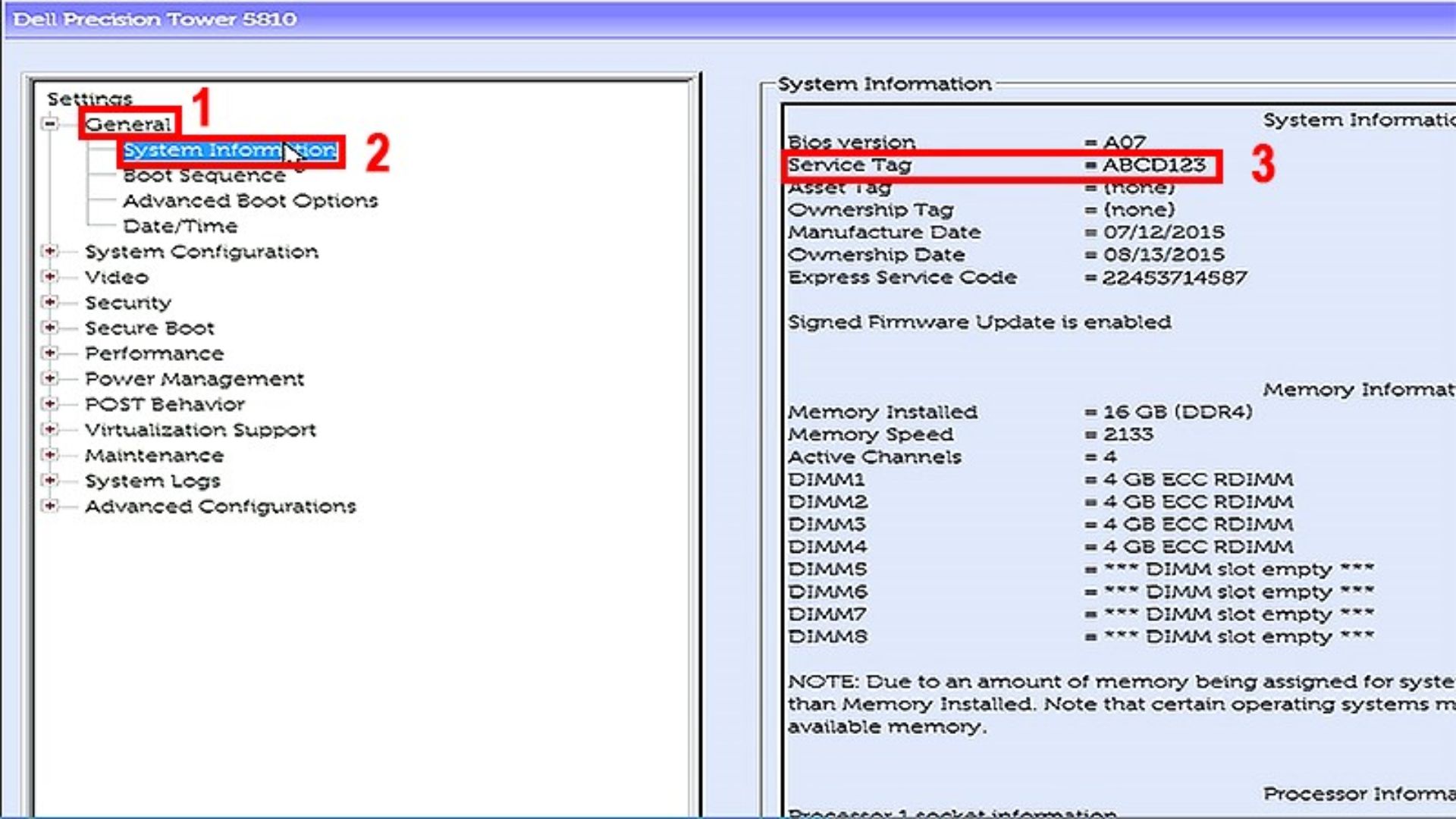
Cách kiểm tra bảo hành laptop Dell bằng Service Tag (IMEI)
Cách kiểm tra bảo hành Dell Việt Nam trực tuyến
Để tiến hành check bảo hành Dell bằng hình thức trực tuyến, người dùng có thể truy cập vào trang web chính thức của Dell. Sau đó, người dùng thực hiện theo hướng dẫn sau:
Bước 1: Truy cập trang web: https://www.dell.com/support/contractservices/en-vn
Bước 2: Tại Ô tìm kiếm thực hiện nhập dãy số Service Tag của laptop rồi sau đó bấm Search.
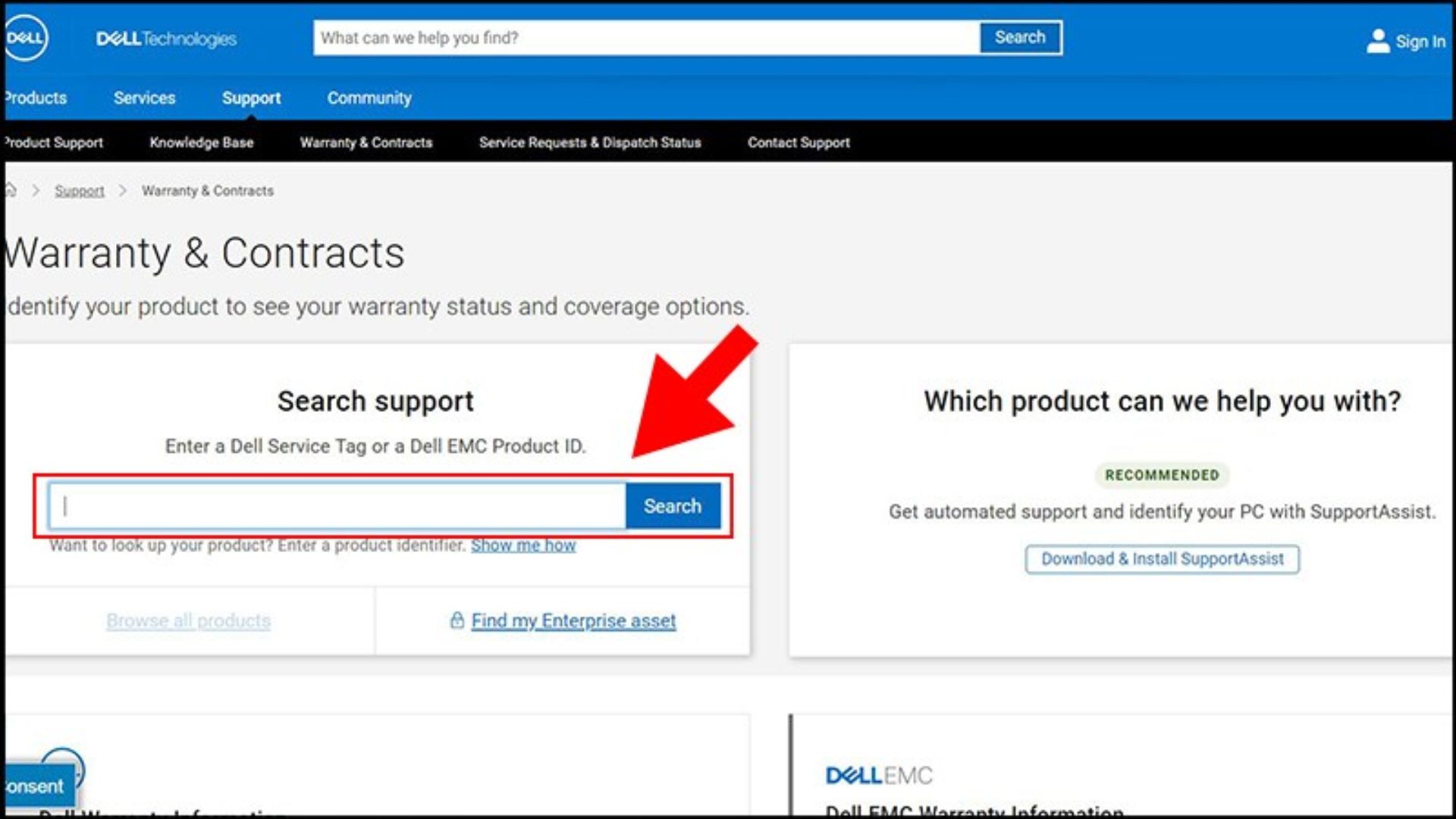
Bước 3: Chú ý tại mục Warranty, tất cả những thông tin về thời gian bảo hành sẽ hiển thị tại đây. Ngày kết thúc bảo hành sẽ được ghi chú là Expired.
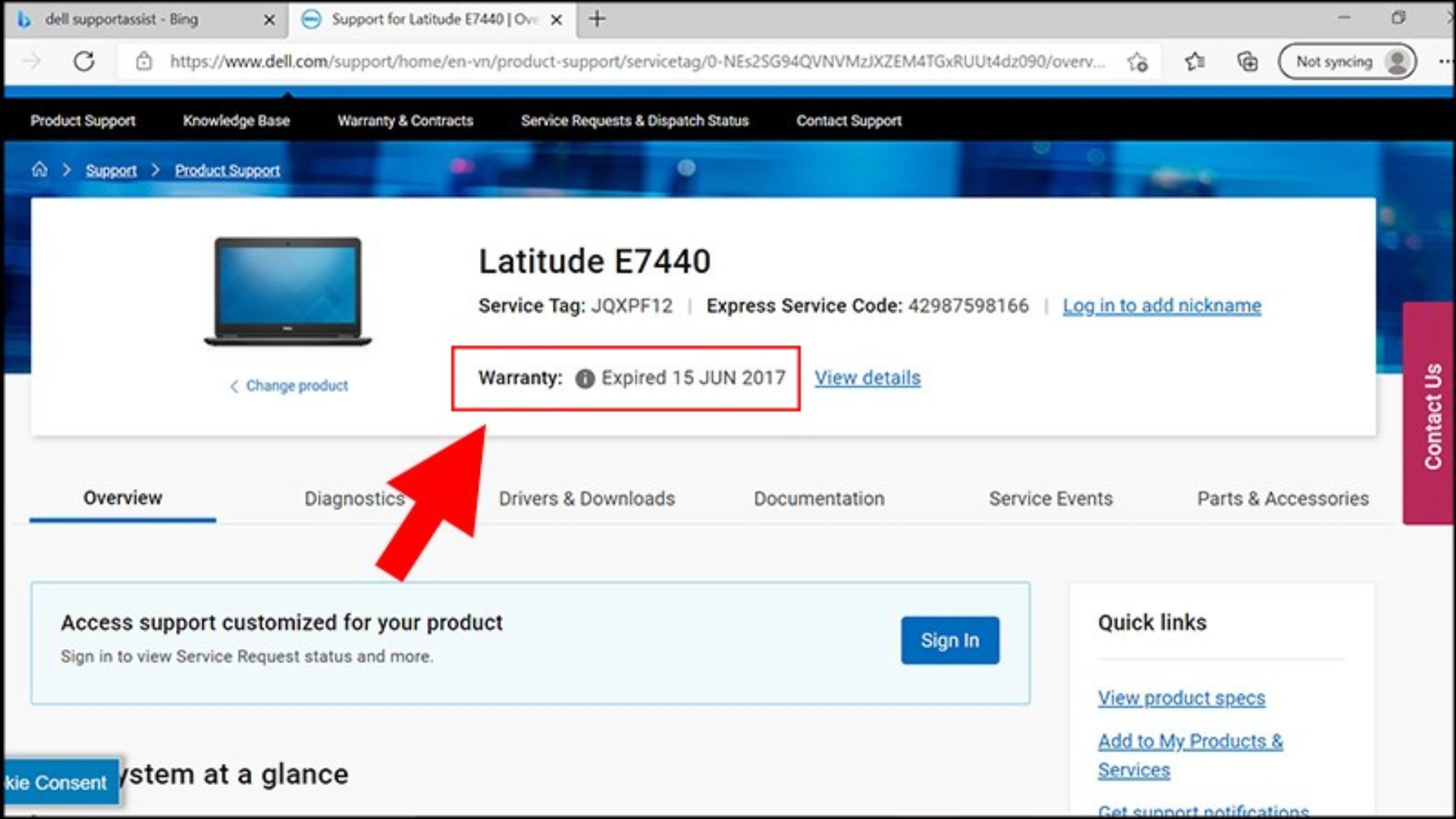
Cách kiểm tra bảo hành Dell bằng phần mềm SupportAssist
Cách thứ hai đó là người dùng có thể sử dụng luôn phần mềm SupportAssist đã tải và sử dụng ở trên.
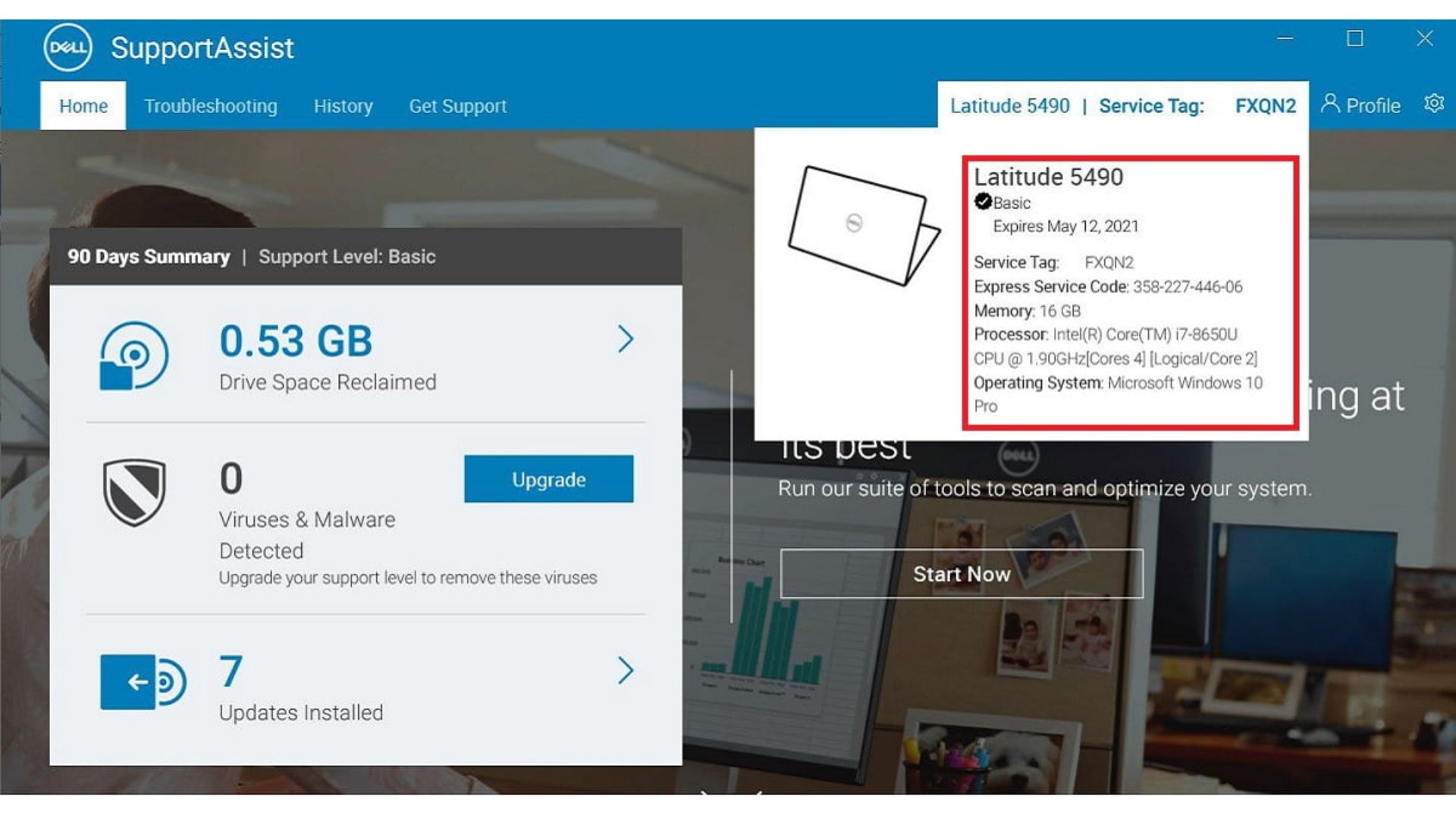
Sau khi tải xuống ứng dụng, người dùng cần khởi động chương trình và truy cập vào giao diện chính để xem các thông tin cần thiết. Tại đây, ứng dụng sẽ hiển thị những thông tin sau:
- Service Tag
- Express Service Code
- Warranty – đây chính là thông tin bạn cần tra cứu.
Liên hệ trung tâm bảo hành để check bảo hành laptop Dell

Nếu người dùng không thể tự kiểm tra thông tin bảo hành của laptop, người dùng có thể liên hệ trực tiếp với trung tâm hỗ trợ của Dell. Chỉ cần gọi đến số tổng đài 1800 54 54 55, Người dùng sẽ được nhân viên tư vấn hỗ trợ và cung cấp thông tin cần thiết.
Kết luận
Trên là toàn bộ thông tin hướng dẫn check bảo hành Dell mà NewTech muốn thông tin đến độc giả. Nếu còn thắc mắc gì về check bảo hành Dell hãy để lại bình luận ngay bên dưới bài viết hoặc liên hệ ngay 1900 29 29 22 để kỹ thuật bên NewTech hỗ trợ ngay cho bạn.

Tôi là Phương Thùy, một SEO Content có niềm đam mê với các thiết bị công nghệ.Hãy khám phá và nhận xét về những tin tức công nghệ đầy thú vị cùng tôi nhé.
 DELL
DELL Giải trí, sức khỏe, âm thanh
Giải trí, sức khỏe, âm thanh








